Microsoft hatte bereits im Oktober die Verfügbarkeit von Office 2021 für Windows und macOS sowie die Preise für diese Pakete und Abonnements im offiziellen Microsoft 365 Blog bekannt gegeben. Gleichzeitig stellt der US-Konzern auch eine kostenfreie Testversion von Office 2021 für Windows und macOS zur Verfügung. Hierbei handelt es sich um eine voll funktionstüchtige Version, die nach der Installation für 30 Tage verwendet werden kann. In diesem Artikel geht es allerdings nicht nur darum, wie Office 2021 für Windows installiert werden soll, sondern darum, wie sich Office 2021 unter Windows vollständig entfernen und erneut installieren lässt. Durch das entfernen von Office 2021 werden nur die Anwendungen wie Word, Excel, Outlook oder PowerPoint entfernt, es werden also keine Dateien, Dokumente oder Arbeitsmappen entfernt, die vom Nutzer mit den Office Apps erstellt wurden. Du solltest wissen, dass Microsoft die Installation von Office 2021 Klick-und-Los auf dem gleichen PC nicht unterstützt und eine ältere Version noch vor der Installation von Office 2021 aus dem PC entfernt werden muss. Außerdem kann Office 2021 nicht parallel zu einer bereits installierten Version von Office ausgeführt werden. Mit der Installation von Office 2021 werden also alle früheren Versionen von Office restlos entfernt. Weitere Informationen dazu finden sich weiter unten oder bei Microsoft.
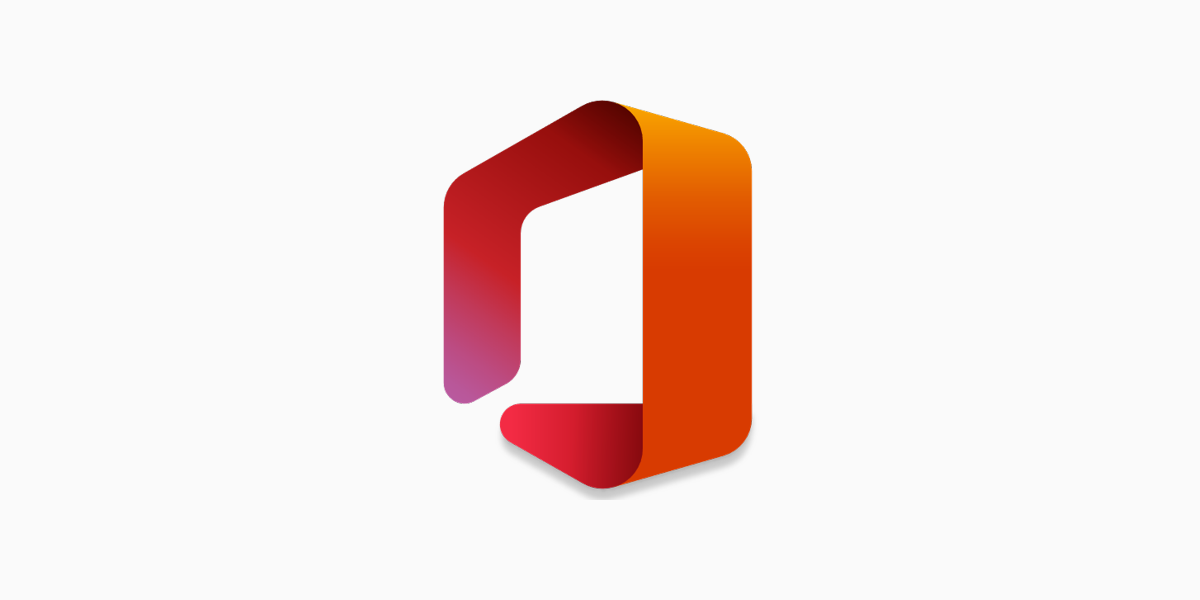
So lässt sich Office 2021 vollständig entfernen und erneut installieren
Da es bei der Deinstallation von Office über die Systemsteuerung immer wieder zu Problemen kommt und die Nutzer nach wie vor Hand anlegen müssen, beschreibe ich hier, wie Office 2021 vollständig entfernt und erneut installiert werden kann. Die Schritte zum Deinstallieren von Office 2021 sind abhängig vom Installationstyp. Da Microsoft die Office 2021-Client-Apps nur als Click-to-Run Edition und MSI nicht als Bereitstellungsmethode bereitstellt, bleiben nur Klick-und-Los und die Microsoft Store App von Office. Um den Installationstyp zu überprüfen, muss eine Office App geöffnet werden: Erstelle eine neue Datei oder öffne eine vorhandene Datei und wähle Datei > Konto aus. Hier befindet sich auf der rechten Seite die Schaltfläche Info. Suche nach den folgenden Informationen: Klick-und-Los-Installationen verfügen über eine Versions- und Build-Nummer sowie die Angabe Klick-und-Los. Ein Beispiel habe ich hier eingefügt. Microsoft Store Apps verfügen über eine Versions- und Build-Nummer sowie die Angabe Microsoft Store. Wenn du über eine Klick-und-Los- oder MSI-Installationen verfügst, musst du Office über die Systemsteuerung deinstallieren oder das Supporttool für die Deinstallation herunterladen. Wenn du die Microsoft Store App von Office installiert hast, musst du Office über Start > Einstellungen im Windows 10-Startmenü deinstallieren.

So lässt sich die Microsoft Store App von Office in Windows 10 deinstallieren
- Wähle Start > Einstellungen > Apps aus.
- Wähle unter Apps und Features die Office-Version aus, die du deinstallieren möchtest. Wenn du eine Office-Suite wie Office Home and Student installiert hast oder über ein Abonnement wie Microsoft 365 verfügst, suche nach dem Namen der Suite. Wenn du eine einzelne Office-Anwendung wie Word oder Visio erworben hast, suchen nach dem Namen der Anwendung.
- Wählen Sie Deinstallieren aus. Wenn du deine Microsoft Store-Installation nicht über Einstellungen in Windows 10 deinstallieren kannst, versuche anhand der folgenden Schritte, Office manuell mithilfe von PowerShell zu deinstallieren.
So lässt sich die Office App mithilfe von PowerShell manuell deinstallieren
- Klicke mit der rechten Maustaste auf Start und wähle dann Windows PowerShell (Admin) aus.
- Gebe dazu im Windows PowerShell im Fenster Folgendes ein: Get-AppxPackage -name “Microsoft.Office.Desktop” | Remove-AppxPackage
- Drücke dann die Eingabetaste. Dies dauert ein paar Minuten. Nachdem der Vorgang abgeschlossen ist, wird eine neue Eingabeaufforderung angezeigt.
- Überprüfe schließlich ob die Office App entfernt wurde: Gebe dazu im Windows PowerShell im Fenster Folgendes ein: Get-AppxPackage -name “Microsoft.Office.Desktop”
- Drücke dann die Eingabetaste. Wenn nur eine Eingabeaufforderung ohne weitere Informationen angezeigt wird, bedeutet dies, dass du Office erfolgreich entfernt hast. Du kannst dann das Fenster von Windows PowerShell schließen.
So lässt sich Office 2021 über die Systemsteuerung manuell entfernen
Befolge die nachfolgenden Schritte, um zu überprüfen, ob sich Office über die Systemsteuerung von Windows deinstallieren lässt. Klicke mit der rechten Maustaste auf die Startschaltfläche in Windows 10 und wähle die Systemsteuerung aus. Um die Systemsteuerung aufzurufen, kannst du auch die Windows-Taste und X drücken und die Systemsteuerung auswählen. Klicke mit der rechten Maustaste auf dein Office-Produkt und klicke auf Deinstallieren. Wenn du Microsoft 365 oder Office Home and Student 2021 gekauft hast, suche nach den Namen der Suite. Wenn du eine einzelne Anwendung wie Word 2021 gekauft hast, suche nach der Anwendung. Klicke dann mit der rechten Maustaste auf dein Produkt und klicke auf Deinstallieren. Wenn sich Office 2021 oder Microsoft 365 auf diesem Wege nicht deinstallieren lässt, dann liegen wohl andere Probleme vor, oder einige Komponenten lassen sich nicht entfernen. Lese nun im nächsten Abschnitt, wie Office 2021 oder Microsoft 365 mithilfe des Support- und Wiederherstellungs-Assistenten von Microsoft automatisch deinstalliert werden kann.
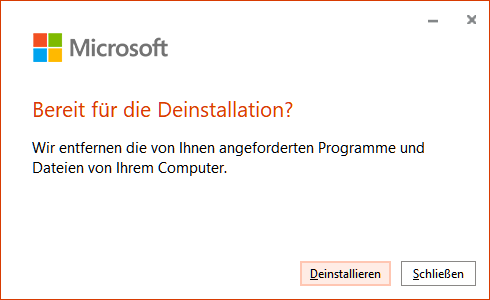
So lässt sich Office 2021 mithilfe von Tools automatisch deinstallieren
Um Microsoft 365 oder Office automatisch zu deinstallieren, ist es notwendig, das Support- und Wiederherstellungs-Assistenten von Microsoft herunterzuladen. Das Tool unterstützt Windows 7, 8, 8.1, 10 und 11 sowie Microsoft 365, Office 2021, Office 2019, Office 2016, Office 2013 und Office 2010. Klicke nach dem Abschluss des Downloads auf die Datei SetupProd_OffScrub.exe um die Problem Behandlung zu starten und befolge die Schritte des Tools.
Download -> Support- und Wiederherstellungs-Assistent herunterladen
Der Support- und Wiederherstellungsassistent steht bei Microsoft zum Download bereit
- Microsoft Support- und Wiederherstellungsassistent herunterladen
Hier geht es zum Download des Support- und Wiederherstellungs-Assistenten.
Webseite -> https://diagnostics.outlook.com/
Webseite -> https://aka.ms/diag_officeuninstall
Download -> SetupProd_OffScrub.exe
Der Support- und Wiederherstellungs-Assistent von Microsoft wird durch Tests durchgeführt, um herauszufinden, was falsch ist. Außerdem bietet es die beste Lösung für das ermittelte Problem. Gegenwärtig können Probleme von Office, Microsoft 365 oder Outlook behoben werden. Wenn der Support- und Wiederherstellungs-Assistent von Microsoft ein Problem nicht beheben kann, schlägt er weitere Vorgehensweisen vor und hilft dir dabei, sich mit dem Microsoft-Support in Verbindung zu setzen. Das Microsoft Support- und Wiederherstellungs-Assistent für Microsoft 365 entfernt keine Office 2021-Programme, die getrennt von der Office 2021-Suite installiert wurden. Außerdem werden durch die Deinstallation keine Dateien, Dokumente oder andere Benutzerdaten entfernt.
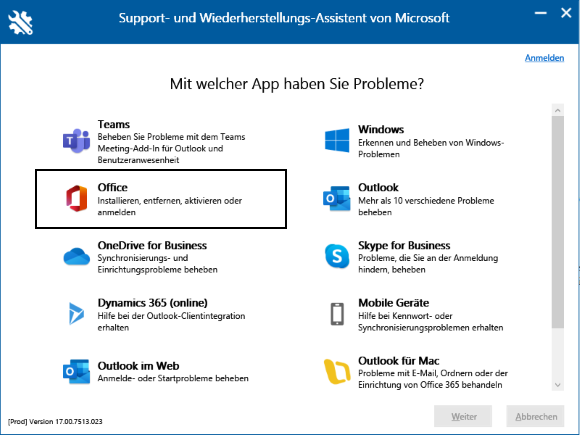
Starte nun den Support- und Wiederherstellungs-Assistenten von Microsoft, stimme dem Microsoft-Servicevertrag zu und wähle im nächsten Fenster unter Mit welcher App haben Sie Probleme? nun Office Installieren, entfernen, aktivieren oder anmelden aus und klicke auf weiter. Wähle dann Ich habe Office installiert und habe Probleme bei der Deinstallation aus und klicke auf weiter. Die folgende Frage ob dies der betroffene Computer ist, bejahen und auf weiter klicken. Das Problem wird nun behandelt. Wähle im Fenster Office-Produkte deinstallieren die Version von Office aus, die du deinstallieren möchtest und klicke dann auf weiter. Befolge die Anweisungen und starte deinen Computer neu, wenn du dazu aufgefordert wirst. Nach dem Neustart deines Computers wird das Tool für die Deinstallation automatisch erneut geöffnet, um den letzten Schritt des Deinstallationsvorgangs auszuführen. Folge einfach den restlichen Anweisungen. Zum erneuten Installieren von Microsoft Office auf einem Windows-PC wähle die Version aus, die du erneut installieren möchtest und führe die entsprechenden Schritte aus: Microsoft 365, Office 2021, Office 2019, Office 2016, Office 2013, Office 2010 oder Office 2007.
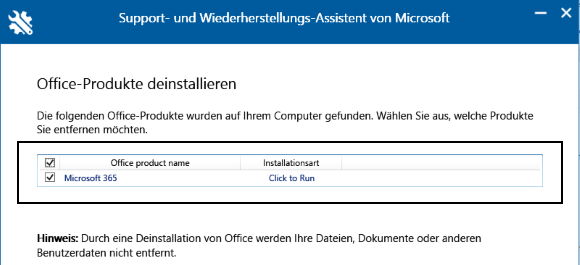
Worin besteht der Unterschied zwischen Microsoft 365 und Office 2021?
Microsoft 365 ist ein Abonnement, das Premium-Apps wie Word, Excel, PowerPoint, OneNote, Outlook, Publisher und Access umfasst, wobei Publisher und Access nur auf dem PC verfügbar sind. Die Apps können auf mehreren Geräten installiert werden, darunter PCs, Macs, iPads, iPhones, Android-Tablets und Android-Smartphones. Microsoft 365 umfasst außerdem Dienste wie 1 TB Speicher für OneDrive, 60 Gesprächsminuten pro Monat mit Skype sowie Microsoft-Support über Chat und Telefon. Mit einem Abonnement verfügst du automatisch über die neuesten Versionen der Apps, sobald Updates verfügbar sind. Mit dem einmaligen Erwerb von Office 2021 erhältst du klassische Apps wie Word, Excel und PowerPoint für PC oder Mac, jedoch ohne die Dienste, die im Microsoft 365-Abonnement enthalten sind. Bei einem einmaligen Erwerb ist außerdem keine Upgrade-Option enthalten. Weitere Informationen zu den Unterschieden zwischen Microsoft 365 und Office 2021 findest du im Office-Support.
Quelle -> Uninstall Office from a PC